
Obsah:
- Autor John Day [email protected].
- Public 2024-01-30 11:56.
- Naposledy zmenené 2025-01-23 15:05.
Podľa ambrose.clarke Nasledovať viac od autora:




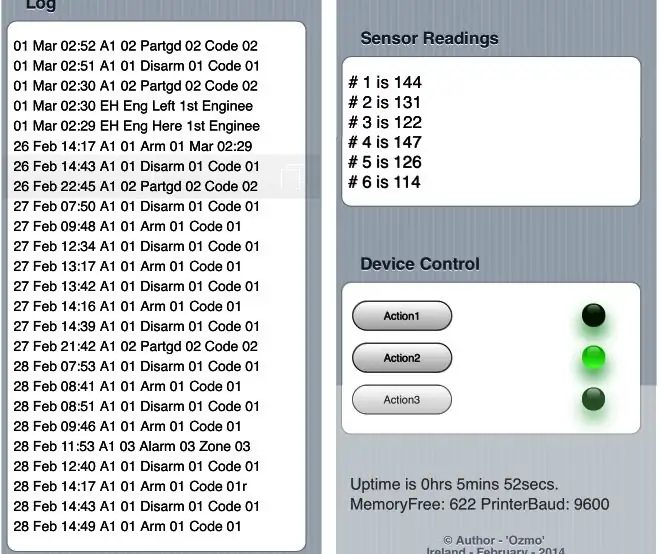
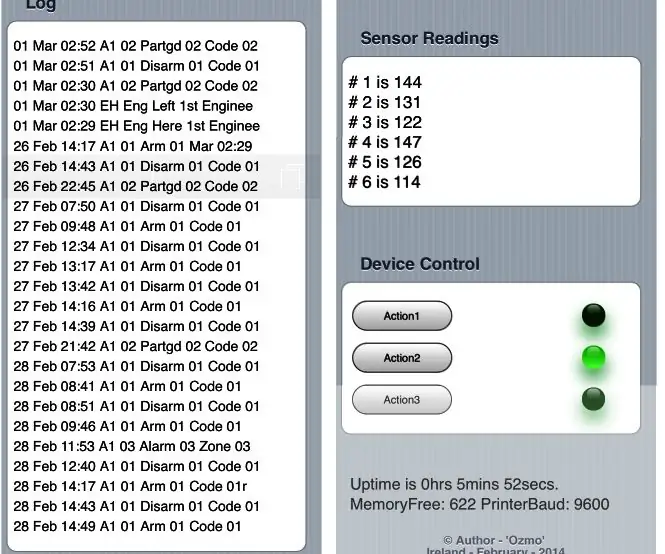
Veľmi bežným domácim a obchodným alarmom používaným v mnohých krajinách Európy sú poplachové panely Aritech.
Tieto boli nainštalované až do začiatku roku 2000 v stovkách tisíc a mnohé z nich stále existujú v domoch dodnes - inštalátori ich zvyčajne znova označia, ale všetky majú ľahko rozpoznateľnú klávesnicu.
Je to dobrý systém s mnohými funkciami - ale keďže boli vyvinuté pred širokopásmovým pripojením, chýba im možnosť pripojenia na internet.
Obrázok na tejto stránke je animovaný obrázok konečného systému - na mobilných zariadeniach sa nemusí animovať. Tu je odkaz na animáciu
Tento projekt je o reverznom inžinierstve poplachového panelu, aby pridal túto chýbajúcu funkciu.
Pridá nasledujúce:
- Schopnosť kontaktovať panel a nastavovať/deaktivovať/zobrazovať protokoly pomocou ľubovoľného prehliadača odkiaľkoľvek, napr. Mobilný telefón
- Ak sa alarm spustí, pošlite vám e -mail na poplachový systém
- Umožní vám vzdialene vstúpiť do technických ponúk a konfigurovať poplachový panel.
- Podpora diskov CD34, CD62, CD72, CD91 a CS350, ktoré sú hlavnými modelmi tejto série.
Celkové náklady na všetky diely budú oveľa nižšie ako 20 dolárov
Poznámky:
Všetky fotografie a snímky obrazovky sú originály samy (podľa pokynov Instructables) - návrh kódu a obvodu som vytvoril sám.
Krok 1: Plán

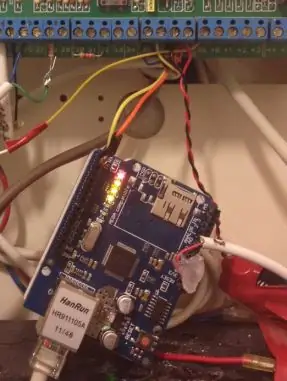
V pláne bolo dosiahnuť, aby Arduino emulovalo klávesnicu.
Panel Aritech by si myslel, že je to štandardná klávesnica - ale v skutočnosti by išlo o rozhovor s Arduinom - toto Arduino nemá klávesnicu ani displej - namiesto toho má webový server, s ktorým sa môžete pripojiť cez internet.
Server poskytuje webovú stránku, ktorá ako prenos komunikácie používa webové sokety, aby poskytla veľmi citlivú emulovanú klávesnicu v html. Niekoľko stlačení klávesov je uložených do vyrovnávacej pamäte, čo poskytuje odozvu, ktorá konkuruje pôvodnej klávesnici.
Arduino je nainštalované v ľubovoľnom mieste zbernice Aritech - umiestnil som do skrinky poplachového panela - ale ak je vaše ethernetové pripojenie bližšie, môžete sa pripojiť ku koncu klávesnice.
Je tiež možné použiť adaptér Ethernet na Wifi, ak je panel alarmu vzdialený od akéhokoľvek ethernetového pripojenia - oveľa spoľahlivejší je však káblový ethernetový kábel.
Krok 2: Časti



Zoznam požadovaných dielov je:
- Arduino Uno R3 (amazon link 6 £)- tj. štandardné arduino - klony je možné kúpiť od 5 dolárov vyššie
- Ethernetový štít Arduino (odkaz Amazonu 7 GBP) - Ďalšia štandardná časť Arduino - Amazon ich predáva za približne 10 dolárov vyššie
- Napájanie DC-DC (odkaz alebo odkaz) asi 4 doláre Používa sa na konverziu panelov 12Voltov na stabilných 5 voltov
Nasledujúce sú voliteľné v závislosti od toho, ktorý obvod vytvoríte
- Dva tranzistory BC109 (alebo akékoľvek podobné NPN tranzistory na všeobecné použitie, ako napríklad 2N2222 alebo 2N2369)
- Rezistory uvedené v schéme
- Akákoľvek dióda (napr. IN4002)
- Mini breadboard
Budete tiež potrebovať heslo inžiniera (správcu) pre svoj alarm Aritech. Ak heslo nepoznáte, jednou z možností, ktoré by ste mali zvážiť, by bolo predvolené nastavenie panela na továrenské nastavenia a jeho nová konfigurácia.
Napájanie Arduina
Napájanie DC -DC je najdôležitejším komponentom na správnu opravu - nenechajte sa pokúšať používať lacné automobilové adaptéry 12V až 5V USB - napätie v lacnejších adaptéroch, ktoré som testoval, obsahuje zvlnené napätie, ktoré môže spôsobiť, že Arduino sa náhodne zrúti.
Neodporúčam používať vstavanú 9V zásuvku Arduinos pri použití ethernetového adaptéra alebo napájania Arduina pomocou 5V zdroja poplachových panelov - veci sa začnú zahrievať! Vyššie uvedený adaptér DC -DC je veľmi účinný a poskytuje veľmi stabilných 5 V bez zahrievania - tento 5 V aplikujem na 5V pin Arduina.
Ak sa rozhodnete napájať zo sieťového adaptéra USB (napr. Z telefónneho adaptéra), a nie z vyššie uvedeného modulu - budete sa musieť uistiť, že výstup GND tohto adaptéra je pripojený k akejkoľvek uzemneniu poplachových panelov; pretože všetko musí mať rovnaký GND.
Voľba Breadboard
Na prototypovanie systému som použil malú mini-breadboard.
Ak to urobíte úhľadné, doska na krájanie je dostatočne dobrá na to, aby sa dala použiť ako riešenie - ale potom, čo ste si istí, že všetko funguje, môžete rád vytvoriť spájkovanú verziu napríklad pomocou malého prototypu štítu zobrazeného na poslednej fotografii.
Krok 3: Zostavenie (verzia na doske)
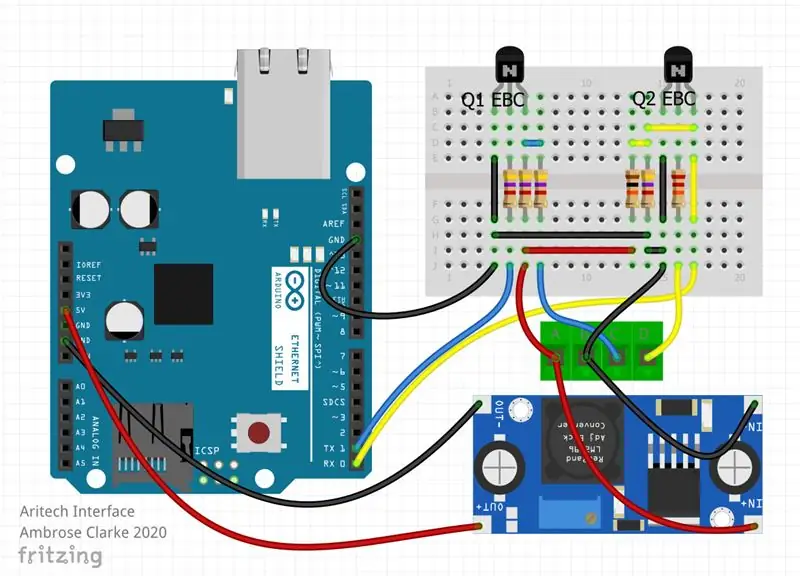
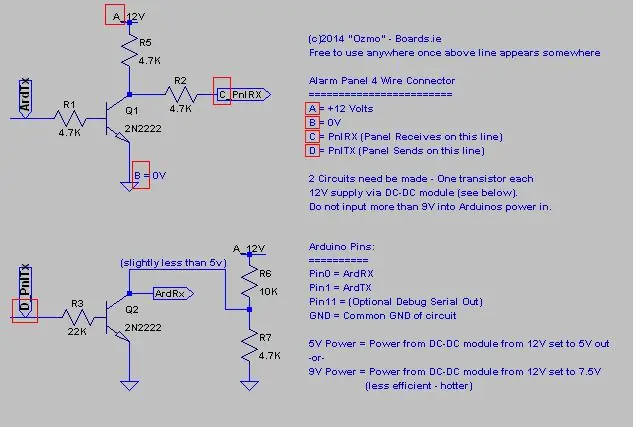
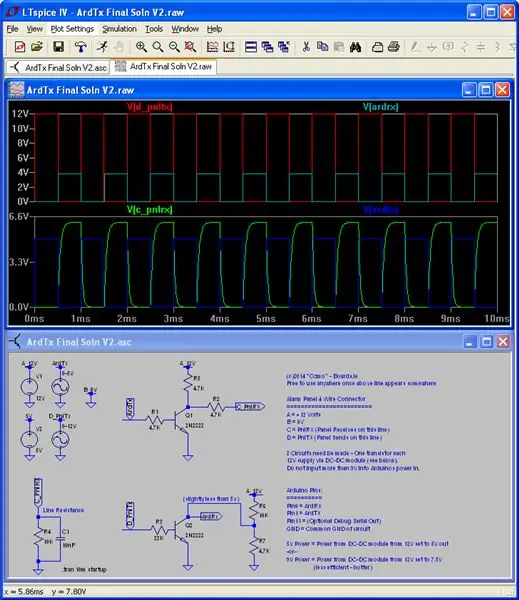

Tu sú dve možnosti, z ktorých si môžete vyberať.
1) Priamo na panel. Toto je najľahšia metóda. Je veľmi efektívny a spoľahlivý. Jediné nevýhody sú - vyžaduje to spájkovanie 2 vodičov na základnú dosku Aritech a niektorým sa nemusí páčiť spájkovanie priamo na panel. Tiež dva vodiče od Arduina k panelu pre túto možnosť by mali byť dosť krátke (asi 30 cm max je asi vpravo), takže Arduino bude musieť byť v skrini alarmu alebo v jeho blízkosti. Táto možnosť je podrobne popísaná v nasledujúcom (voliteľnom) kroku.
-alebo-
2) Vlastný obvod Arduino na Aritech
To zahŕňa vytvorenie dosky vlastného rozhrania, aby sa výstupy Arduinos mohli pripojiť k zbernici klávesnice Aritechs 12v. Obvody sú navrhnuté špeciálne tak, aby nerušili žiadne iné klávesnice na zbernici. Vyžaduje 2 tranzistory a niekoľko podporných komponentov. Drôty môžu byť tak dlhé, ako sa vám páči.
Vyššie uvedený obvod je rozhraním potrebným na pripojenie Arduina k 4 -vodičovej zbernici.
Na obrázku je znázornená doska (druhá fotografia) s predstavou, ako sa pripojiť - Táto doska s plošnými spojmi bola použitá na vývoj - Pri vytváraní dosky s plošnými spojmi alebo dosky na chatu postupujte podľa schémy (prvá fotografia).
Panel Aritech používa štvorvodičovú zbernicu klávesnice - môžete sa pripojiť k akémukoľvek bodu tejto zbernice - napr. buď na konci klávesnice, alebo na konci panelu alarmov.
Tretia fotka je pridaná len pre zaujímavosť a ukazuje simulátor obvodu, ktorý som použil pri navrhovaní obvodu. Cieľom bolo udržať počet dielov na minime; pokiaľ je to možné, rovnaké typy a hodnoty dielov a zaistiť, aby boli prúdy udržiavané na nízkej úrovni, aby nevzniklo zbytočné teplo.
V prípade zaseknutia sa pýtajte otázky a môžem skúsiť pomôcť - testoval som to na niekoľkých paneloch, ktoré tu vlastním (zbieral som ich pri spustení predaja, keď ich vidím) - Ako vždy pri týchto projektoch nemôžem byť zodpovedný za akékoľvek poškodenie.
Krok 4: Alternatívna verzia hardvéru (jednoduchá verzia s jednou diódou)
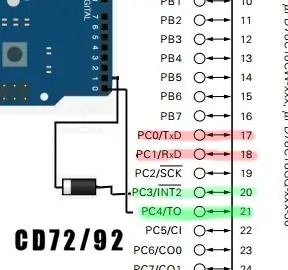
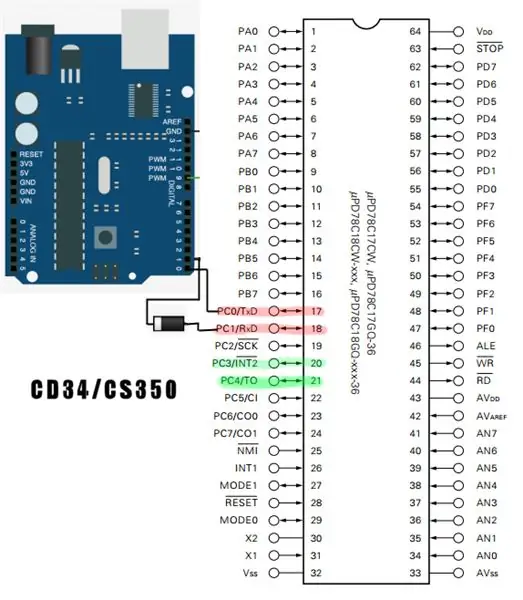
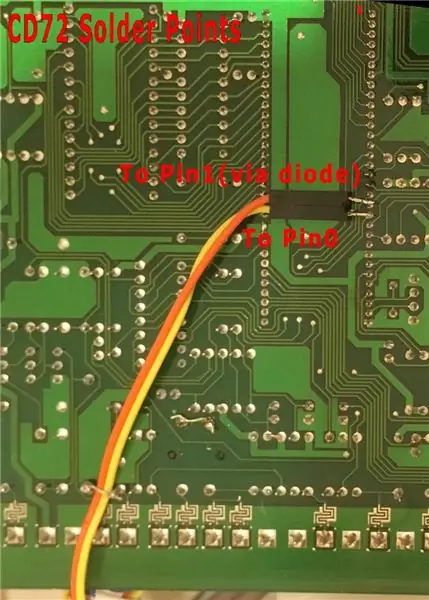
Je to alternatíva k pripojeniu k 4 -vodičovej zbernici klávesnice. Projekt môžete zapojiť priamo do základnej dosky Aritech.
To si vyžaduje spájkovanie dvoch vodičov s panelom Aritech - ale výhoda, že celý obvod sa teraz stáva iba jednou diódou - nie sú potrebné žiadne tranzistory, odpory ani nepájivá doska!
Obrázky vyššie ukazujú body pripojenia pre pripojenie vodičov.
Pri tejto metóde potrebujete spájkovať dva vodiče k najväčšiemu čipu (pomenovanému 78C17) na paneli a pripojiť ich k pinom Arduino 0 a 1 - pripojenie kolíka 1 k zabezpečovaciemu panelu musí mať diódu s pruhovaným koncom (katódou) dióda smerujúca k Arduinu - bez prúžkov k poplachovému čipu.
Pripojenie pinom závisí od modelu alarmu - pripojenie nájdete na vyššie uvedených obrázkoch.
Ak je pre vás zložité spájkovať na kolíky (sú trochu tesné), spájkujte zadnú stranu panelu alebo sa môžete pozrieť po trase trasy a nájsť jednoduchšie miesto na spájkovanie. Na treťom obrázku tohto kroku sú zobrazené body pripojenia, ktoré som použil pre CD72/CD62. Zaistite drôty páskou, horúcim lepidlom alebo ak sa pozorne pozriete na moju dosku, uvidíte, že som spájkoval malú slučku drôtu, aby bol môj kábel zaistený.
Stále potrebujete napájať Arduino pomocou už uvedeného modulu prevodníka DC-DC (nastaveného na 5v).
Čip Aritech je 5V - rovnaký ako Arduino -, takže sú dokonale kompatibilné.
Niektoré neskoršie panely (napr. Niektoré CS350) používajú čip namontovaný na povrchu (čip je veľmi malý a štvorcový). Pre tieto môže byť najlepší predchádzajúci obvod - ale ak to chcete skúsiť, možno zistíte, že je možné spájkovať na iné miesto pozdĺž trate vedúcej z mikročipu. Ak si v technickom liste vyhľadáte pinout čipu PD78C17GF - názvy pinov, ku ktorým sa chcete pripojiť, sú „PC0/TXD“a „PC1/RXD“.
Ak nie ste na spájkovanie zvyknutí a nanášate príliš veľa spájky, môže byť užitočné mať poruke nejaký „spájkovací oplet“.
Pri spájkovaní sa samozrejme presvedčte, že je všetko vypnuté - pre vašu bezpečnosť aj pre vaše alarmy.
Krok 5: Softvér
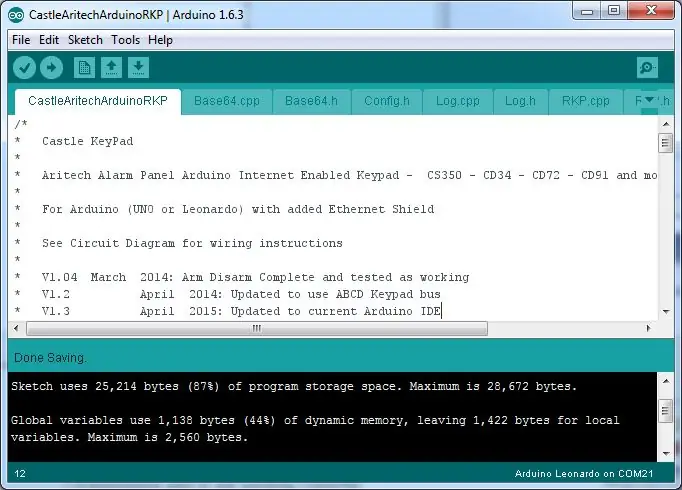
Kód je pomerne zložitý - bolo to veľké úsilie a bolo potrebné použiť množstvo trikov na stlačenie celého tohto kódu (emulátor klávesnice, webový server HTML, stránky HTML, e -mailový klient, webový server Websocket, šifrovanie DES a knižnice Base64) všetko do najmenších Flash a RAM priestor Arduino 32K.
Celý kód je uložený tu:
github.com/OzmoOzmo/CastleAritechArduinoRK…
Každú chvíľu budem aktualizovať kód projektu - nezabudnite teda projekt rozdvojiť, aby ste v prípade aktualizácie dostávali upozornenia.
Stačí stiahnuť všetky súbory (dôležité: použite tlačidlo zip na stiahnutie, nie jeden súbor naraz).
Zostaviť:
Umiestnite ich do rovnakého priečinka - a otvorte súbor.ino v Arduino IDE.
V projekte config.h je konfiguračný súbor. Tu nastavíte svoju IP adresu, svoju e -mailovú adresu a ďalšie možnosti. Je dobre komentovaný so všetkými možnosťami, z ktorých si môžete vyberať.
Zostavte a nahrajte do Arduina. Na jeho naprogramovanie budete potrebovať Arduino úplne odpojiť od poplachového panela- pretože čokoľvek pripojené k Arduino RX & TX (kolíky 0 a 1) môže blokovať priebeh programovania USB. Tiež je najlepšie nemať 5V napájací zdroj pripojený k Arduinu A USB pripojené k počítaču súčasne s oboma sa bude pokúšať napájať Arduino.
Vývojári
Prispôsobenie softvéru
Zistil som, že Leonardo alebo Mega sú dobré na ladenie, pretože získate dva sériové porty - jeden na pripojenie k zabezpečovaciemu panelu a druhý na odosielanie správ o ladení späť do počítača. Ale pre normálnu prevádzku - tieto alebo UNO sú perfektné. Osciloskop a analyzátor digitálneho signálu boli skvelými nástrojmi na dekódovanie použitých protokolov - ak si to niekto želá, môžem dokumentovať viac o tom, ako som spätne skonštruoval protokol.
Odporúča:
Inteligentný domový zvonček Raspberry Pi, ktorý dokáže detekovať ľudí, autá a pod .: 5 krokov

Inteligentný zvonček Raspberry Pi DIY, ktorý dokáže detekovať ľudí, autá a pod.: Tento dizajn s tematikou steampunku sa integruje s domácim asistentom a naším viacpriestorovým audio systémom, aby komunikoval so zvyškom nášho inteligentného domu pre domácich majstrov. Namiesto kúpy zvončeka (alebo Nest, alebo jeden z ďalších konkurentov) Postavil som si vlastnú inteligentnú bránu
Domový zvonček koronavírusu Arduino: 6 krokov

Zvonček Coronavirus Arduino: V dôsledku globálneho prepuknutia koronavírusu chcem urobiť zvonček pri dverách, že ľuďom vo vnútri nemusíte tlačiť žiadne signály, že ste tu, a oni musia otvoriť dvere. Táto vec vám môže priniesť vírus dotykom na zvonček ostatných ľudí
Domový alarmový systém Arduino: 4 kroky
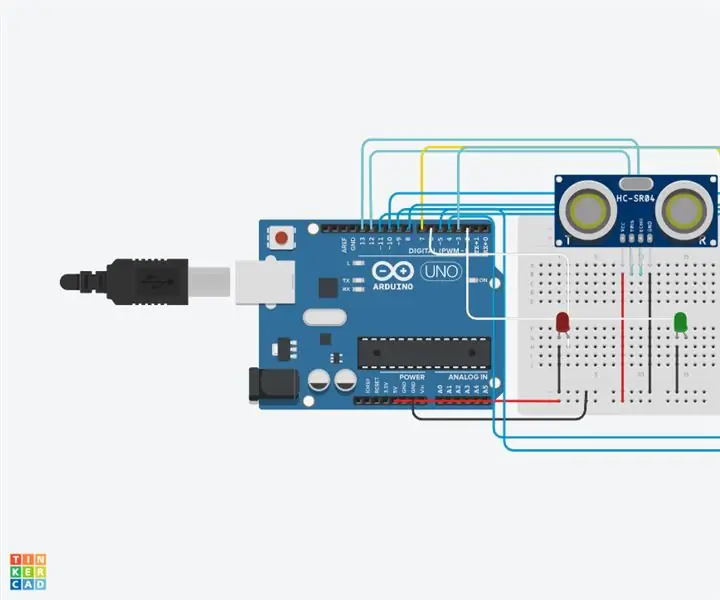
Domový alarmový systém Arduino: Je to skvelý projekt Arduino, ktorý môžete začať so základnými komponentmi Arduino. Tento projekt bude fungovať ako poplašný systém a výstraha pre jednotlivca, ak niekto napadne určitú oblasť výberu. Je skvelé, ak plánujete začať projekt, ktorý
Internetový ventilátor pre Zwift: 7 krokov (s obrázkami)

Internetový ventilátor pre Zwift: Vytvoril som ventilátor, ktorý je pripojený k internetu, na použitie so systémom Zwift, virtuálnym systémom / školiacim systémom pre cyklistické preteky. Keď idete v Zwift rýchlejšie, ventilátor sa otáča rýchlejšie, aby simuloval vonkajšie jazdné podmienky .;) Bavilo ma to stavať, dúfam, že sa vám bude páčiť
Alarmový systém s laserovým lúčom s nabíjateľnou batériou pre laser: 10 krokov

Alarmový systém laserového lúča s nabíjateľnou batériou pre laser: Ahoj všetci … Som Revhead a toto je môj prvý pokyn, takže mi neváhajte poradiť a poukázať na oblasti, v ktorých sa dá zlepšiť. Inšpiráciou pre tento projekt bol Kipkay, ktorý zverejnil podobnú verziu (OCHRANA VÁŠHO DOMU LASE
